-Метки
-Рубрики
- ***ФОТОШОП (85)
- марионеточная деформация (4)
- **КИСТИ,ТЕКСТУРЫ (24)
- **МАСКИ (22)
- **ПЛАГИНЫ И ФИЛЬТРЫ (157)
- **ЭКШЕНЫ (18)
- *COREL (47)
- *PhotoFiltre Studio (19)
- *PIXLR E,Photopea (15)
- *YОИ TUBE (45)
- *АНИМАШКИ (58)
- *БАННЕРЫ (19)
- *БРОДИЛКИ 1ч (20)
- *ВИДЕО (34)
- *ВИДЕО УРОКИ от мастеров ФШ (68)
- *ВСЁ ДЛЯ ДНЕВНИКА (899)
- всё про плееры (63)
- информеры (50)
- клипарт разный,декор (112)
- клипарт-девушки (27)
- клипарт-надписи (15)
- кнопки,иконки,курсоры (52)
- онлайн Фоторедакторы (13)
- оформление(ч.1) (42)
- оформление(ч.2) (58)
- разделители (20)
- рамки,шаблоны (164)
- схемы (95)
- фоны,текстуры,обои (47)
- формулы (106)
- *ГАДАНИЯ (7)
- *ГЕНЕРАТОРЫ (243)
- Online Image Editor (18)
- генератор баннера (5)
- генератор кодов (1)
- генератор паролей (1)
- генератор плеера (2)
- генератор плейкастов (1)
- генератор подписей (2)
- генератор поздравлений (3)
- генератор рамок (2)
- генератор создания часов (1)
- генератор таблиц (1)
- генератор фона (15)
- генераторы (39)
- генераторы кнопок (3)
- генераторы промотки текста (2)
- генераторы текста (42)
- генераторы фото (78)
- генераторы цвета (29)
- Кропер (2)
- *ГОРОСКОП (52)
- *ДЕЛАЕМ РАМКИ (70)
- *ЗДОРОВЬЕ (205)
- *ИНТЕРЕСНОЕ (53)
- *ИНТЕРЕСНОЕ ВИДЕО (12)
- *ИСКУССТВО И ТВОРЧЕСТВО (111)
- *КАМНИ И МИНЕРАЛЫ (29)
- *КОЛЛАЖИ в PhotoFiltre Studio (449)
- *КОЛЛАЖИ в ФШ (138)
- *КОМНАТНЫЕ РАСТЕНИЯ (32)
- *КОНВЕРТЕРЫ (73)
- *КОШКИ (28)
- *ЛЕКАРСТВЕННЫЕ РАСТЕНИЯ (10)
- *ЛИРИКА (301)
- *МАГИЯ (31)
- *МОЙ КОМПЬЮТЕР (317)
- Paint (12)
- PowerPoint (5)
- браузеры (41)
- клавиатура (44)
- полезные программы ч.1 (49)
- полезные программы ч.2 (44)
- скайп (8)
- соцсети (11)
- *МОЙ САД,ОГОРОД (102)
- *МОЛИТВЫ,ИКОНЫ (17)
- *МУЗЫКАЛЬНАЯ СТРАНИЧКА (21)
- *ОТДЫХ И РАЗВЛЕЧЕНИЯ (16)
- *ОТКРЫТКИ ,ПОЗДРАВЛЕНИЯ (46)
- *ПО СТРАНАМ ,КОНТИНЕНТАМ (114)
- *ПОЛЕЗНОЕ (13)
- *ПОРТАТИВНЫЕ ПРОГРАММЫ 1ч (46)
- *ПОРТАТИВНЫЕ ПРОГРАММЫ 2ч (43)
- *ПРИМЕТЫ (14)
- *ПРИТЧИ (12)
- *ПРО МУЗЫКУ (45)
- *ПРОГРАММЫ (161)
- PICASA (3)
- Adobe Illustrator (4)
- AKVIS Coloriage-замена цвета на изображениях (4)
- Audacity-ауди редактор (2)
- DreamLight Photo Editor- создание спецэффектов (1)
- GIMP (24)
- Image Composite Editor-создание панорам (1)
- Inkscape (3)
- JixiPix Fold Defy-эффект складок (1)
- Krita - аналог Фотошопа (3)
- Movavi Photo Editor (2)
- Movavi Фоторедактор (1)
- MyPaint (1)
- Paint.NET (17)
- PanoramaStudio-создание панорамм (1)
- Particle Illusion-создание футажей (4)
- Photo Mosaic Wizard-мозаика из фото (1)
- PhotoDiva-ретушь портрета (2)
- SmartDeblur -исправление нечётких фото (1)
- TinyPic-уменьшить фото (1)
- WebAudioPlus-создание кнопок Аудиоплеера (1)
- XnView-меняем размер сразу нескольких изображений (4)
- Домашняя Фотостудия (8)
- ФотоМАСТЕР (2)
- *ПРОГРАММЫ ДЛЯ АНИМАЦИИ (248)
- Aleo Flash Intro Banner Maker (13)
- FlipBook Maker (4)
- GIF Movie Gear (6)
- NatureIllusion Studio (5)
- Sparcol VideoScribe (1)
- Ulead GIF Animator (10)
- Wildform SWFX. (1)
- Adobe Flash (4)
- ArtWaver (10)
- Aurora 3D Animation Maker (8)
- BluffTitler (6)
- Cliplets (5)
- Corel PhotoMirage (1)
- Corner-A ArtStudio (11)
- CrazyTalk (1)
- DP Animation Maker (15)
- Easy GIF Animator (3)
- Explaindio Video Greator (3)
- Fanta Morph (22)
- GifCam (8)
- iClone (2)
- Insofta 3D Text Commander (3)
- Jasc Animation Shop (29)
- Life Photo Maker Pro (1)
- Magic Particles (7)
- Mystical Suite (1)
- QuickTime Pro (2)
- Sothink SWF Easy (3)
- Sothink SWF Quicker(создание флеш и т.д.) (13)
- Sqirlz Morph (2)
- Sqirlz Water Reflections (21)
- SWF Text (8)
- Swish Max (1)
- Vectorian Giotto (1)
- Xara 3D Maker (7)
- *ПРОЗА ЖИЗНИ (92)
- *ПСИХОЛОГИЯ (26)
- *РЕЦЕПТЫ (312)
- блюда из мяса (24)
- блюда из рыбы (21)
- закуски (21)
- консервирование (61)
- кухни мира (21)
- напитки (19)
- первые блюда (3)
- салаты (34)
- тесто,выпечка (91)
- *САЛОН КРАСОТЫ (201)
- бережём наши ручки (9)
- заботимся о волосах (13)
- макияж (17)
- маникюр (21)
- маски для лица и тела (51)
- мода (4)
- причёски,стрижки (4)
- *СОЗДАНИЕ КАЛЕНДАРЕЙ (4)
- *СОЗДАНИЕ СКРИНШОТА,ЗАПИСЬ ВИДЕО С ЭКРАНА (44)
- *СОЗДАНИЕ СЛАЙДШОУ,ВИДЕО (106)
- Bolide Movie Creator,Bolide Slideshow Creator (2)
- Camtasia Studio (6)
- ffDiaporama (3)
- Flash Gallery Factory Deluxe (3)
- Free Video Editor (1)
- Movavi Video Suite (6)
- Photo Scape (7)
- ProShow Producer (17)
- Shotcut (3)
- Ulead VideoStudio (2)
- Video Rotator-поворот видео (2)
- VirtualDub (1)
- Wedding Album Maker Gold (1)
- Windows Movie Maker (2)
- Wondershare Filmora (3)
- Wondershare Flash Gallery (1)
- ВидеоМАСТЕР (4)
- ВидеоМонтаж (2)
- ВидеоШОУ (4)
- Создание слайд-шоу онлайн (5)
- ФотоШОУ PRO (7)
- *СОЗДАНИЕ ФОТОКОЛЛАЖА (18)
- *ССЫЛКИ (36)
- *СТРАНА ФОТОШОПА (58)
- *ТЕСТЫ (45)
- *УДАЛЕНИЕ ФОНА,ВЫРЕЗАНИЕ ОБЪЕКТА (33)
- *УМЕЛЫЕ РУЧКИ (439)
- из пластиковых бутылок (13)
- кройка и шитьё (104)
- бантики/броши (25)
- вязание/плетение (59)
- декупаж/декор (53)
- игольницы (6)
- коврики (15)
- переделки (5)
- плетение из газет (15)
- прихватки (2)
- свечи/подсвечники (10)
- сумки своими руками (20)
- тапочки (10)
- шкатулки/коробочки/корзинки (45)
- *УМНИКАМ И УМНИЦАМ (59)
- изучаем иностранные языки (14)
- *УРОКИ по коллажам для ФШ (118)
- *Уроки Семёновой Ирины (15)
- *Уроки MissKcu (9)
- *УРОКИ АНИМАЦИИ В ФШ (194)
- *УРОКИ для Corel (53)
- *УРОКИ ДЛЯ ЖЖ (15)
- *Уроки Ларисы Гурьяновой (42)
- *Уроки Ольги Бор (3)
- *Уроки от Mademoiselle_Viv (35)
- *Уроки от NATALI (50)
- *Уроки от Анты (22)
- *Уроки от Бэтт (28)
- *Уроки от Искательницы Ailona (8)
- *Уроки от Миллады (3)
- *УРОКИ ФШ (72)
- *ФЛЕШКИ (95)
- флеш-игры (12)
- *ФЛОРА И ФАУНА (18)
- *ФОТО (7)
- *ФОТОДЕЛО (14)
- *ФОТОХОСТИНГИ (20)
- *ХОЗЯЙКЕ НА ЗАМЕТКУ (138)
- для дачи (9)
- ремонт (9)
- складывание салфеток (11)
- уют в доме (22)
- *ШРИФТЫ (42)
- *ЭДИТОР (157)
- уроки от Виктории (55)
- *ЯНДЕКС (20)
-Цитатник
Какая, в сущности, смешная вышла жизнь... Лучшая песня о любви (гр. "Високосный год") Так во...
Photodex ProShow Producer 9.0.3793. - (1)Photodex ProShow Producer 9.0.3793 Категория: Графика, Портативные Системные требования для к...
ВидеоМОНТАЖ 21.0 Portable by 7997 (x86-x64) (2025) (Rus). - (1)ВидеоМОНТАЖ 21.0 Portable by 7997 (x86-x64) (2025) (Rus) Версия программы: 21.0 Официальный с...
Улыбнись...Как слепишь Снеговика ты... - (0)Улыбнись...Как слепишь Снеговика ты... В разгар зимы группа "Позитив" решила порадовать своих ч...
*Детский образ* ~ ART by Ya_ni_Eva. - (0)*Детский образ* ~ ART by Ya_ni_Eva. ...
-Видео

- k•Классно танцуют•k
- Смотрели: 400 (0)

- Оригинальные поделки из бросового матери
- Смотрели: 433 (5)
-Музыка
- Земфира-Похоронила
- Слушали: 71 Комментарии: 0
- Земфира - Хочешь?
- Слушали: 213 Комментарии: 0
- Алина Орлова
- Слушали: 9217 Комментарии: 0
-Ссылки
-Я - фотограф
-Подписка по e-mail
-Поиск по дневнику
-Фотоальбом
-Приложения
 Я - фотографПлагин для публикации фотографий в дневнике пользователя. Минимальные системные требования: Internet Explorer 6, Fire Fox 1.5, Opera 9.5, Safari 3.1.1 со включенным JavaScript. Возможно это будет рабо
Я - фотографПлагин для публикации фотографий в дневнике пользователя. Минимальные системные требования: Internet Explorer 6, Fire Fox 1.5, Opera 9.5, Safari 3.1.1 со включенным JavaScript. Возможно это будет рабо ОткрыткиПерерожденный каталог открыток на все случаи жизни
ОткрыткиПерерожденный каталог открыток на все случаи жизни Всегда под рукойаналогов нет ^_^
Позволяет вставить в профиль панель с произвольным Html-кодом. Можно разместить там банеры, счетчики и прочее
Всегда под рукойаналогов нет ^_^
Позволяет вставить в профиль панель с произвольным Html-кодом. Можно разместить там банеры, счетчики и прочее Скачать музыку с LiveInternet.ruПростая скачивалка песен по заданным урлам
Скачать музыку с LiveInternet.ruПростая скачивалка песен по заданным урлам- Музыкальный плеер
-Резюме
-Новости
-Друзья
-Постоянные читатели
-Сообщества
-Трансляции
-Статистика
SWFText-программа для создания анимированного текста. |
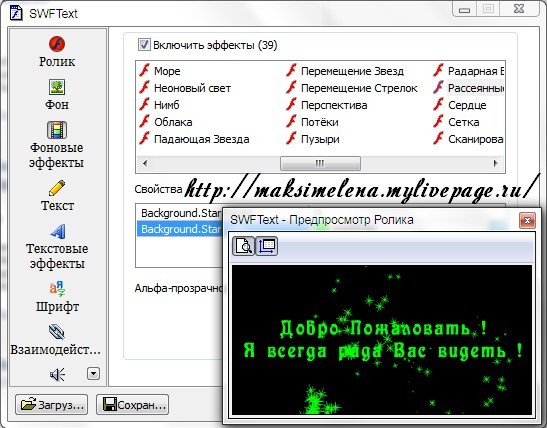
SWFText программа для создания анимированного Flash текста. Вы можете использовать более 160 текстовых эффектов и более 30 эффектов фона, можете изменять по вашему усмотрению все свойства текста, включая шрифт, цвет, формат, и т.п.
С SWFText, без любого опыта работы с Flash вы может легко создать красивый баннер или вводную страницу за несколько минут. Все что вам нужно сделать - ввести текст, выбрать шрифт и настроить эффекты.Возможность сохранения не только Flash-ролика формат SWF (mail.ru не поддерживает этот формат), но и в AVI и GIF форматах.
![]() Скачать SWF Text v1.3 RUS
Скачать SWF Text v1.3 RUS
Подробная Установка :
1 - Распакуем Архив
Встаём на строку SWFText и жмём "Извлечь" , я извлеку на Рабочий стол
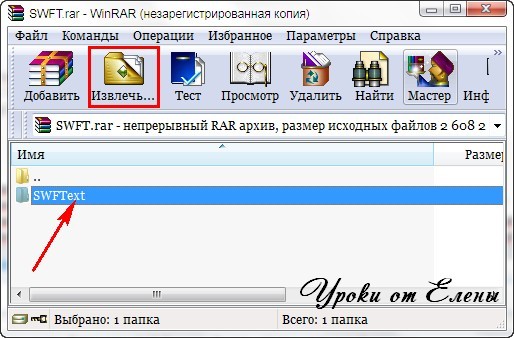
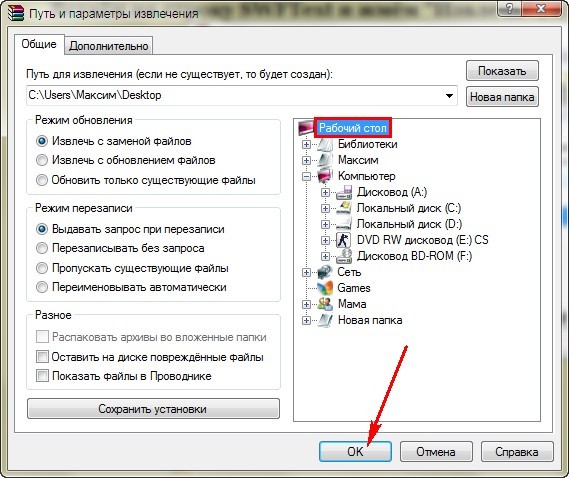
2 - Находим распакованную папку на Рабочем столе , открываем её , встаём на строку setup_SWFText и левой кнопкой мыши кликаем 2 раза
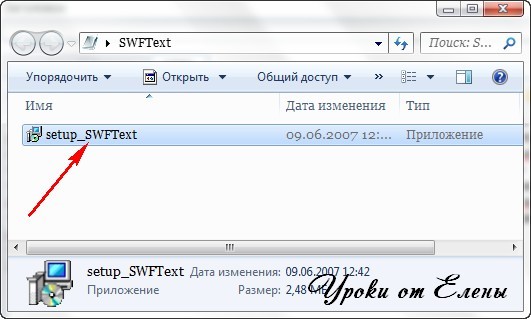
3 - Жмём "Далее"

4 - Принимаем условия соглашения и жмём "Далее"
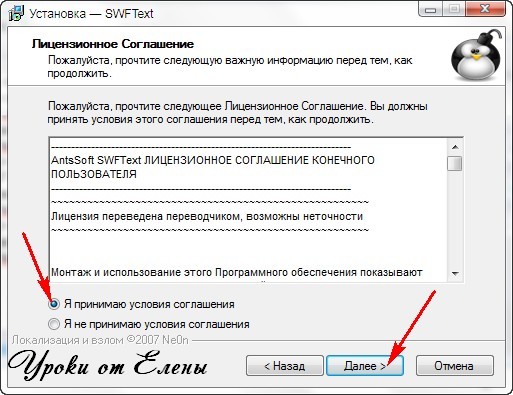
5 - Жмём "Далее"
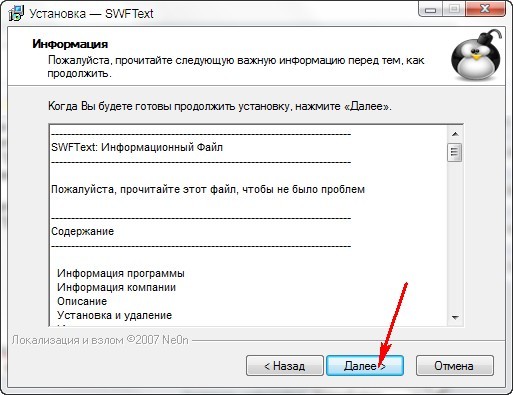
6 - Путь установки указан , жмём "Далее"
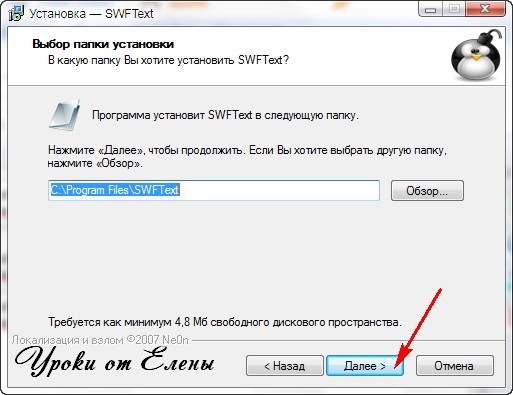
7 - Я сняла галочку и жмём "Далее"
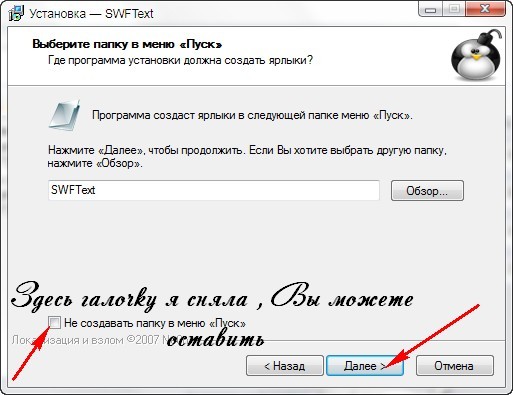
8 - Я создам Ярлык на Рабочем столе
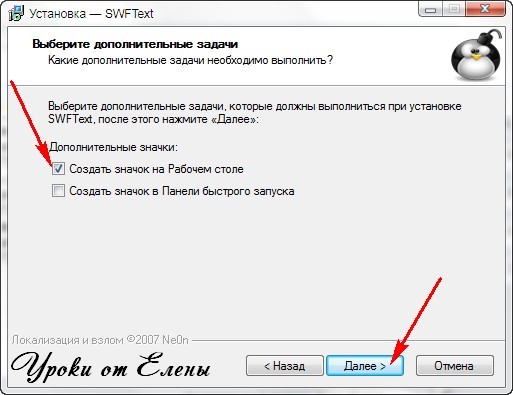
9 - Жмём "Установить"
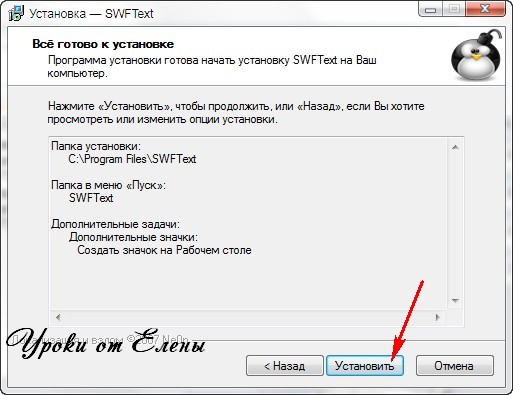
10 - Жмём "Далее"
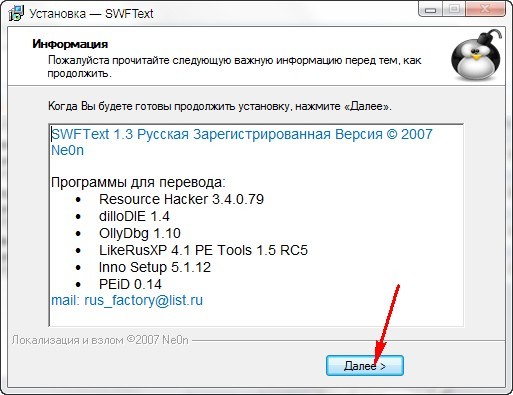
11 - Жмём "Завершить"
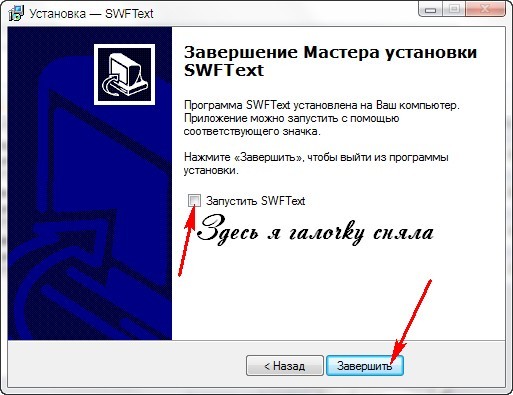
Как она работает :
Открываем программу
Раздел "Ролик" - здесь зададим размер картинки (на ваше усмотрение)
Нажав внизу на кнопку "Предварительный просмотр" , вы сможете видеть , что у Вас получается
Скорость оставим 12 (можете менять на своё усмотрение)
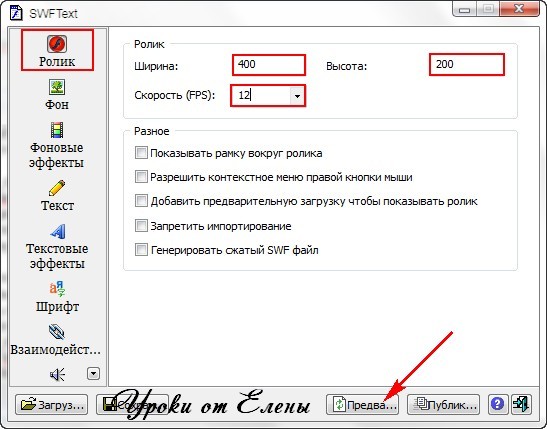
Раздел "Фон" - здесь можно выбрать : Заливку , Градиент , Изображение , Прозрачно (выбирайте и настраивайте на своё усмотрение )
Внимание : выбрав изображение , поставьте в разделе "Ролик" размер вашей картинки . Если ставите картинку , обратите внимание на то , что конечный результат - может быть ухудшенное качество картинки , если сохраняете в формате GIF
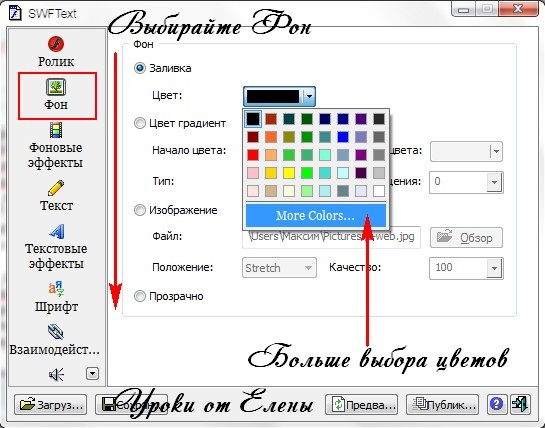
Раздел "Фоновые эффекты" - здесь Вашему вниманию предлагается 39 эффектов , кликайте на любой и в "Предварительном просмотре" видно , что он из себя представляет . Задаём Частоту и Цвет эффекта.
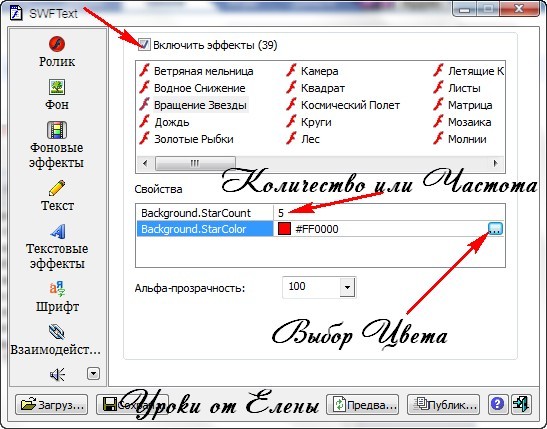
Раздел "Текст" - жмём кнопку "Добавить" и пишем текст. Кнопкой "Удалить" можно убрать всё , что вы написали . Кнопкой "Править" можно исправить написанное .
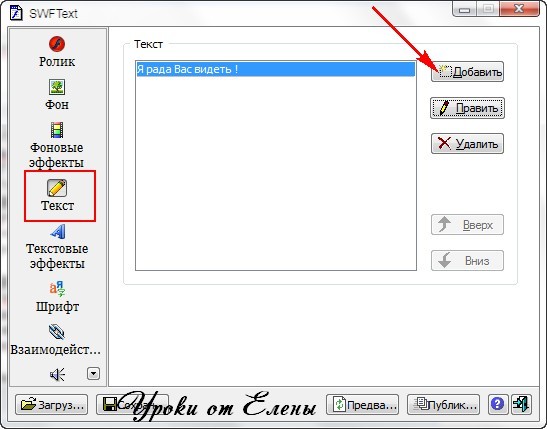
Раздел "Текстовые эффекты" - здесь Вашему вниманию предлагается 63 эффекта , выбирайте и настраивайте параметры текста
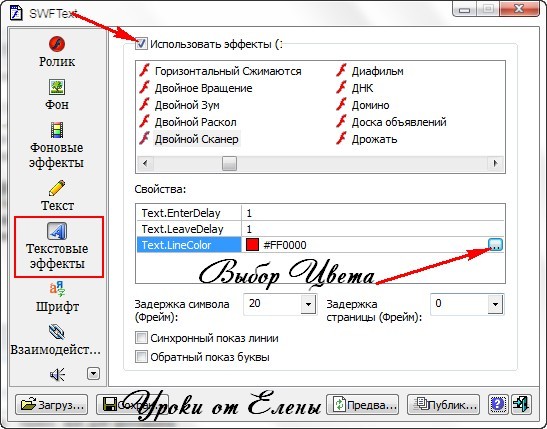
Раздел "Шрифт" - выбираем Шрифт , Размер шрифта , Расположение и т.д.
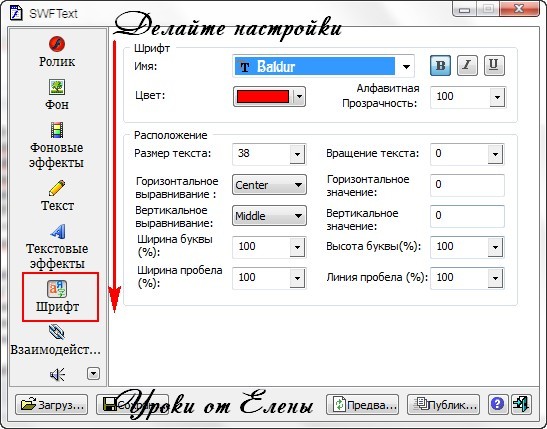
Раздел "Взаимодействие" - если Вы делаете Flash-ролик , поставьте в нужной графе галочку
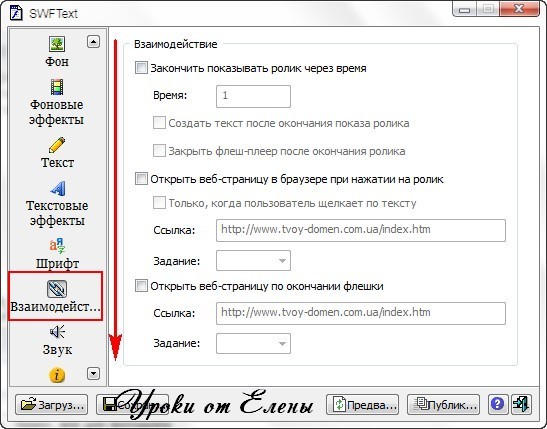
Раздел "Звук" - если Вы делаете Flash-ролик , можно добавит музыку (напоминаю Flash-ролик сохраняется в формате SWF)
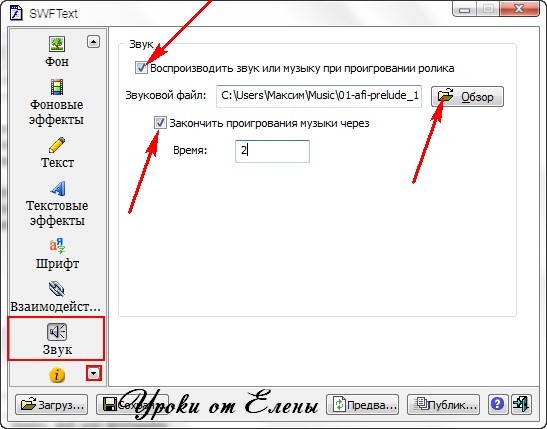
Сохраняем полученный результат кнопкой "Публикация" , я свою картинку сохраняю в формате GIF
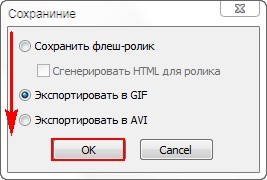
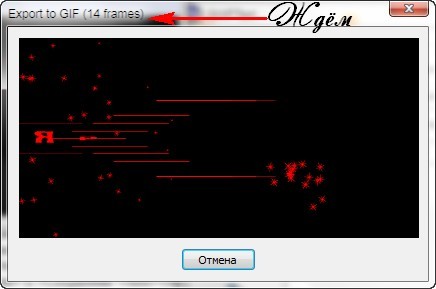
И вот результат (его можете при желании доработать в ФШ)
Автор Поста Елена
Добро пожаловать в мой Блог
Сообщество : Самая Лучшая Коллекция Анимационных Картинок и Уроки Фотошопа

Серия сообщений "SWF Text":
Часть 1 - SWFTex - программа для анимации Flash-текста
Часть 2 - Программа SWFText 1,3
Часть 3 - Пользование прогой SWFText
Часть 4 - Создание флешек и анимации в программе SWF Text .
Часть 5 - SWFText-программа для создания анимированного текста.
Часть 6 - SWF Text-создание флешки.
Часть 7 - Урок. Создаём флеш-ролик с помощью программы SWFText
Часть 8 - КАК СДЕЛАТЬ АНИМИРОВАННЫЙ БАННЕР В ПРОГРАММЕ SWF Text.
| Комментировать | « Пред. запись — К дневнику — След. запись » | Страницы: [1] [Новые] |









